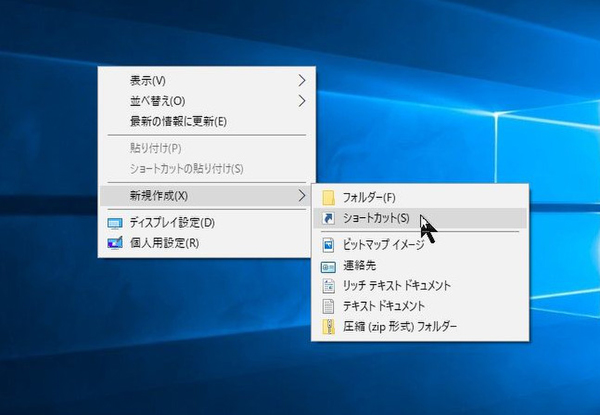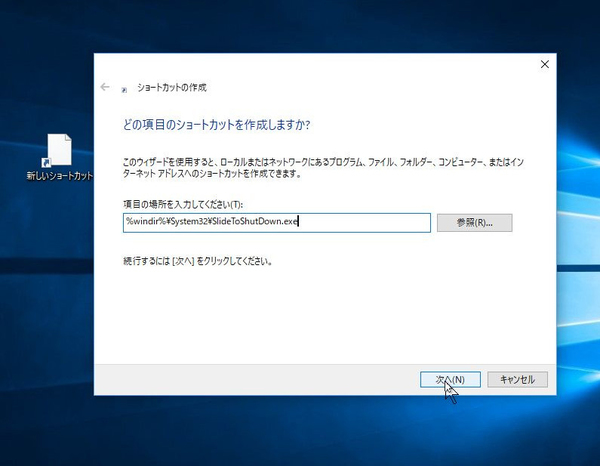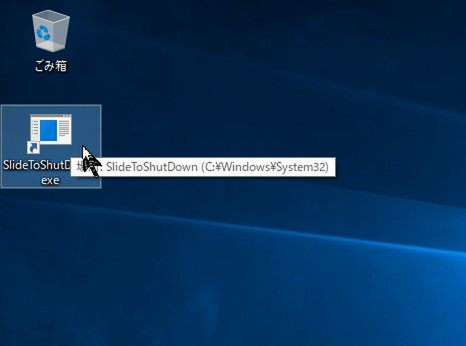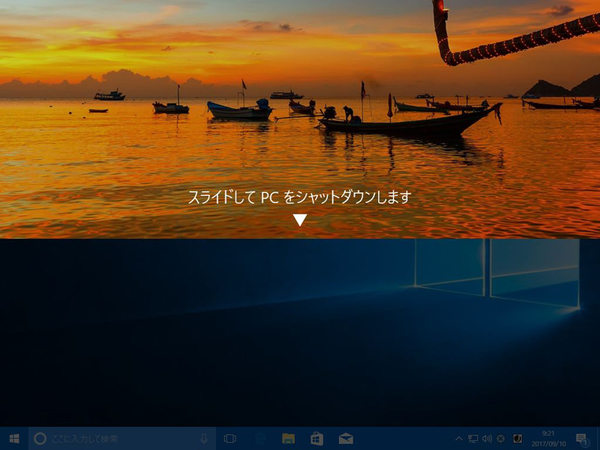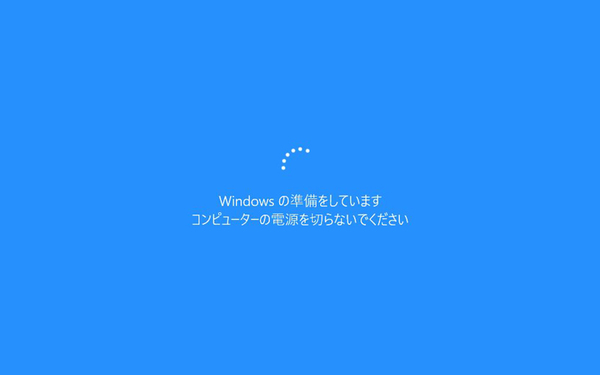ズバッと解決! Windows 10探偵団
第317回
スタートメニューから「電源」をクリック
Windows 10をカッコよく画面をスライドさせてシャットダウンする方法
2017年09月17日 12時00分更新
Windows 10の最新情報を常にウォッチしている探偵・ヤナギヤが、Windows 10にまつわるギモンに答える本連載。
基本技から裏技・神技、最新ビルドのInsider Previewの情報まで、ドド~ンと紹介します。
調査依頼
画面をスライドさせてシャットダウンする方法
通常は、スタートメニューから「電源」をクリックしてシャットダウンするが、一風変わった方法もある。通常は選択できないスライドシャットダウンという方式で、特にメリットはないのだが、ちょっと格好いいので、試してみてはいかがだろうか。
まずは、デスクトップを右クリックして「新規作成」から「ショートカット」を選択。ショートカットの作成ウィザードが開くので、「%windir%¥System32¥SlideToShutDown.exe」と入力し、「次へ」をクリックする。
「SlideToShutDown.exe」という名前のショートカットファイルが作成される。この名前は自由に付けかえていい。このファイルをダブルクリックすると、画面の半分に画像が現れ「スライドしてPCをシャットダウンします」と表示される。この画像をマウスやタッチ操作で下にスワイプすれば、シャットダウンできる。上にスライドすれば、シャットダウン操作がキャンセルされる。
これでズバッと解決!
「SlideToShutDown.exe」のショートカットを作成し、実行する。
Windows 10探偵団は毎週、月・水・日に更新します。お楽しみに!
週刊アスキーの最新情報を購読しよう
本記事はアフィリエイトプログラムによる収益を得ている場合があります